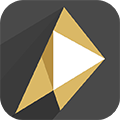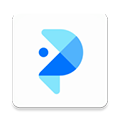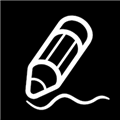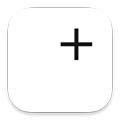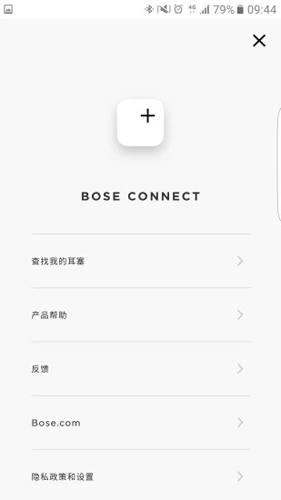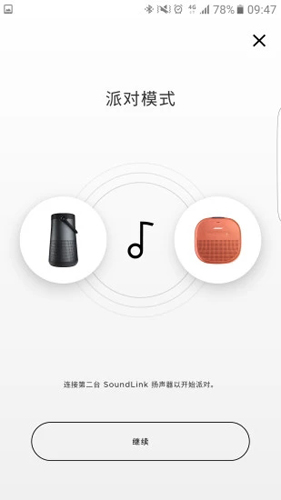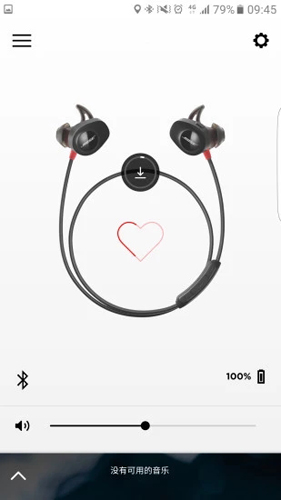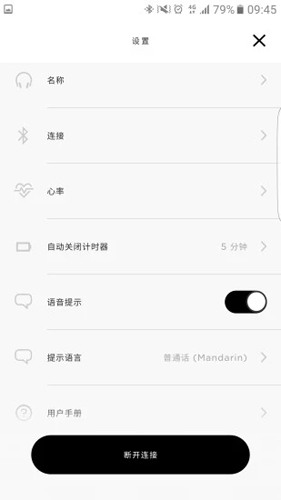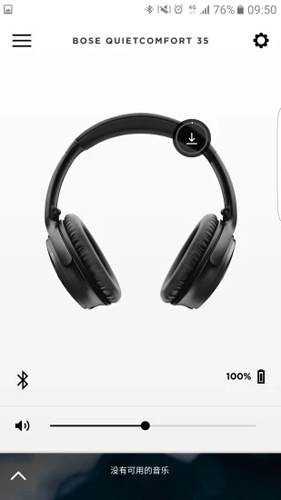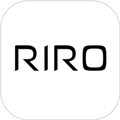软件简介
Bose ConnectAPP是博士视听系统(上海)有限公司为BOSE蓝牙耳机设备开发的耳机连接软件,轻松访问所有功能,快读访问产品的关键功能,如自动关机定时器,音量控制和电量显示。轻而易举地管理多个蓝牙连接。从查看产品详情到时先个性化设置,充分利用您的Bose无线设备。该应用程序会在后台为您的产品下载更新软件,并且仅在您准备就绪是进行安装。这仅仅只是开始,精彩还在后面。
主要功能
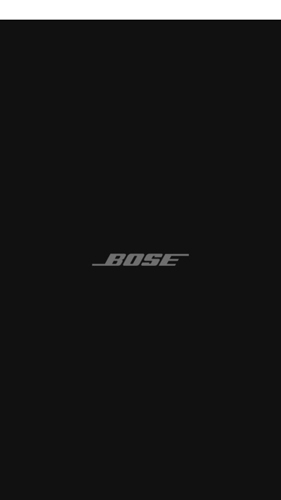
第一个是查看提示和进行耳机的个性化设置;
第二个是快速与其他BOSE产品互相分享歌曲;
第三个是开启蓝牙音箱的派对模式和立体声模式。
当BOSE CONNECT与BOSE耳机取得连接之后,耳机的工作状态便会详尽地显示在APP上面,查看电量、查看音量、查看心率(仅限SoundSpo rt Pulse),尽在掌握。除此之外,BOSE FREE真无线耳机用户还能通过BOSE CONNECT寻找耳塞,启用“查找我的耳塞”功能,轻易找到耳塞在上一次连接时所处的位置。循着嗡嗡声,照着地图就能找到它们!
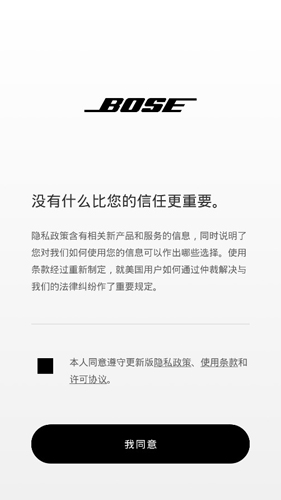
怎么连接
连接蓝牙设备
1、将电源开关滑至蓝牙符号,按住直到您听到“Ready to pair”(准备配对)或蓝牙指示灯闪烁蓝色。

2、在蓝牙设备上,打开蓝牙功能
提示:“Bluetooth”(蓝牙)菜单通常在“Settings”(设置)菜单中。
3、从设备列表中选择 Bose QuietComfo rt 耳机
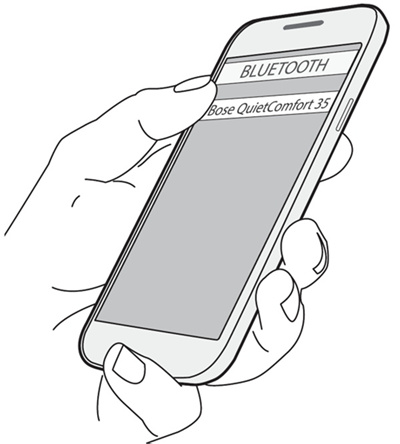
连接后,您将听到“Connected to”(已连接到<设备名称>),或者蓝牙指示灯发出稳定白光。
打开电源时,耳机将尝试与两个最近连接的设备重新建立连接。确保设备在有效范围内,打开电源,启用蓝牙功能。
使用 Bose Connect 应用程序进行连接
1、使用设备时请确保蓝牙已打开
2、打开耳机
如果蓝牙指示灯闪烁蓝光,则产品已准备好配对,转至第 3 步。
如果蓝牙指示灯器闪烁白光,则产品正在尝试连接至之前连接的设备。将电源开关滑至蓝牙标志,并按住直到您听到“Ready to connect(已准备好连接)”或看到蓝牙指示灯闪烁蓝光。

3、打开 Bose Connect 应用程序,并等待其搜索可用的 Bose 蓝牙产品。
4、查找耳机,与设备进行配对。如果您有多款 Bose 蓝牙产品,向左侧或右侧滑动以查找您的耳机。
5、将产品图标拖放至屏幕底部的“Drag to connect(拖放以连接)”区域,然后松开图标。
Android 设备:产品配对。同时显示产品图标和音量滑块时,配对得到确认;
Apple 设备:会出现弹出窗口,指示您转至设备的蓝牙设置,然后选择 Bose 耳机。
6、会出现弹出窗口,请求获取产品权限以访问所连接设备的通话记录。获得允许之后,产品将处理电话来电者 ID 和语音输入。
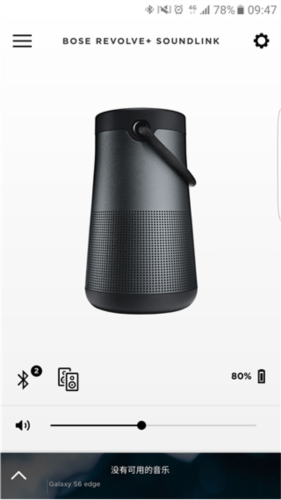
更新内容
【安卓版本8.1 中的新功能】2019年5月16日更新
1.改进可访问性体验
2.修复 bug,优化 UI,后台做了一些常规清理